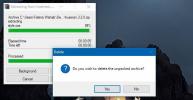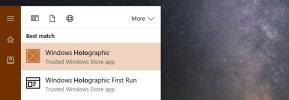Como alterar o nome da tela de logon no Windows 10
o tela de login no Windows 10 exibe seu email e nome. Você pode optar por ocultar seu email da tela de login mas seu nome vai ficar por aqui. O nome exibido é o mesmo que você digita quando configura o sistema durante a instalação. Se vocês conectar uma conta da Microsoft ao Windows 10, o nome é substituído pelo seu nome. O nome da sua pasta de usuário foi reduzido. Se desejar, você pode alterar o nome da tela de login.
ALERTA DE SPOILER: Role para baixo e assista ao tutorial em vídeo no final deste artigo.
Alterar nome de tela de login - conta local
Abra o Explorador de Arquivos e cole o seguinte na barra de localização.
Painel de Controle \ Contas de Usuário \ Contas de Usuário
Isso abrirá a seção de contas de usuário do painel de controle. Independentemente de você estar usando uma conta local ou da Microsoft, sua conta será exibida aqui, mas as opções serão diferentes se você estiver usando uma conta local. Clique em "Alterar tipo de conta".
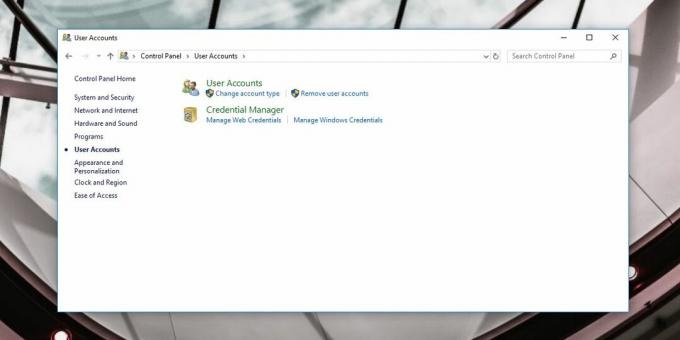
Em seguida, selecione sua conta local na lista de contas. Se você tiver apenas uma conta configurada, essa será a única que aparecerá na lista de contas.
Clique em "Alterar nome da conta" e insira um novo nome para sua conta local. Clique em "Alterar nome" e pronto.
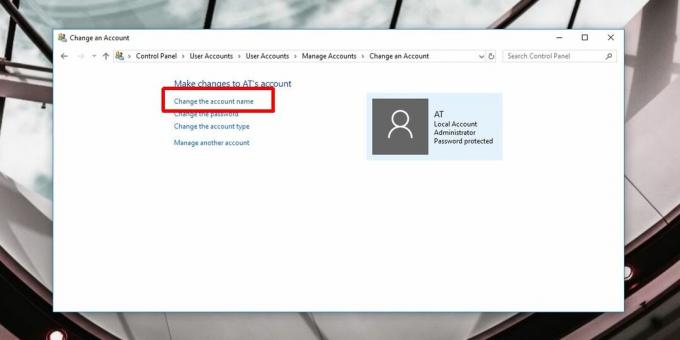
Alterar nome de tela de logon - Conta da Microsoft
Abra o aplicativo Configurações e vá para o grupo de configurações Contas. Selecione a guia Minha conta e clique na opção "Gerenciar minha conta da Microsoft".

Isso abrirá o site da Microsoft no seu navegador padrão. Entre com sua conta da Microsoft. Na página a seguir, clique no menu suspenso "Mais ações" ao lado da foto do seu perfil e selecione "Editar perfil".

Na página seguinte, você verá uma opção chamada "Editar nome". Clique nele e digite o nome que deseja definir na tela de login. Quando terminar, seu novo nome deve ser sincronizado com todos os seus dispositivos em alguns minutos. Caso contrário, saia e faça login novamente.

Com sua conta da Microsoft, a mudança de nome acontece em todos os dispositivos com os quais você usa essa conta. Você não pode usar esse truque para alterar o nome da tela de login em apenas um sistema. Se você deseja definir nomes diferentes para dispositivos diferentes, precisará optar por uma conta local em alguns deles.
Se você não conseguir alterar o nome de tela de login e seu sistema for um dispositivo de propriedade da empresa, ou seja, foi fornecido pelo seu empregador, é possível que essa opção em particular tenha sido bloqueada. Você pode contornar isso se o administrador do sistema permitir, mas fora dessa opção, não há nada que você possa fazer.
Pesquisa
Postagens Recentes
Vários monitores não funcionam no Windows 10 (CORRIGIDO)
Conectar monitores externos a um PC com Windows 10 é tão fácil quan...
Como definir o WinRAR para excluir automaticamente um arquivo após a extração
Os aplicativos de compactação e extração de arquivos são essenciais...
Verifique se o seu PC atende aos requisitos de aplicativos holográficos do Windows
A Microsoft é uma das maiores empresas que se interessa por realida...